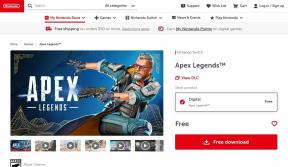Sinchronizuokite „Windows“ bibliotekas tarp kelių kompiuterių naudodami „SkyDrive“.
Įvairios / / February 11, 2022
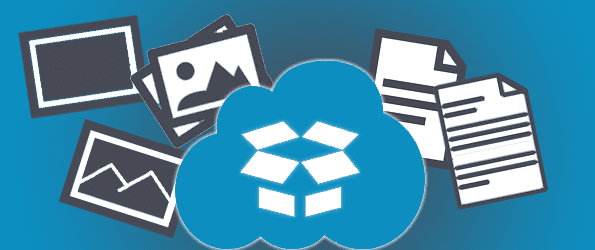
Windows turi a aplankų, vadinamų bibliotekomis, rinkinys kuriuose yra dokumentų, muzikos, paveikslėlių ir vaizdo įrašų atitinkamais pavadinimais. Paprastai mes išsaugome failus čia ir galime juos atkurti tik atidarę tinkamą aplanką tame pačiame kompiuteryje, kuriame jie buvo išsaugoti. Nors paprastai taip siekiama, ką daryti, jei dažnai naudojate kitą kompiuterį, bet vis tiek norite failų iš kito?
Naudodami „SkyDrive“ galime lengvai sinchronizuoti bibliotekas tarp kelių kompiuterių. Tiesiog susiekite bibliotekos aplanką su aplanku „SkyDrive“.. Tokiu būdu, kai atidarysite „SkyDrive“ kitame kompiuteryje, failai bus ten. Be to, jei susiejate su kitas kompiuterių bibliotekos su SkyDrive taip pat, bet koks failas, kurį įrašote vienoje bibliotekoje viename kompiuteryje, taip pat bus rodomas kitame kompiuteryje atitinkamame aplanke.
Jei iš pradžių tai kelia painiavą, nesijaudinkite – atlikite toliau nurodytus veiksmus ir sužinosite, kaip paprasta sinchronizuoti bibliotekas. Nereikia nė sakyti, kadangi tai darome SkyDrive, jūsų failai taip pat lieka pasiekiami debesyje ir gali būti pasiekiami iš bet kurio įrenginio, galinčio prisijungti prie interneto.
Įdiekite „SkyDrive“.
Jei SkyDrive dar neįdiegtas, atsisiųskite jį iš šios nuorodos. Kai diegimas bus baigtas ir pirmą kartą paleidus, jūsų bus paprašyta prisijungti naudodami savo Microsoft "paskyrą tęsti.
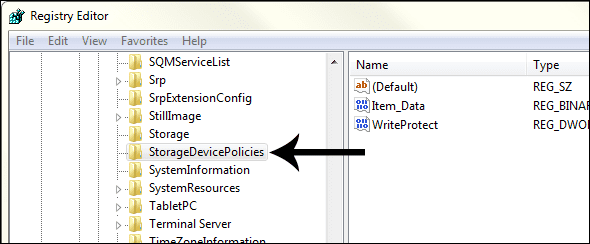
Pastaba: Jei neturite naudoti „Microsoft“ paskyros, galite sukurti čia.
Priimkite numatytąjį „SkyDrive“ aplanką ir pasirinkite Kitas.
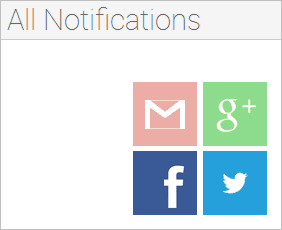
Sinchronizuosime visus aplankus iš „SkyDrive“ paskyros, tačiau yra parinktis pasirinktinai sinchronizuoti su antrąja parinktimi.
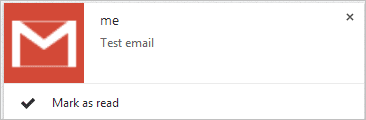
Susiekite bibliotekas su „SkyDrive“.
Dabar turime sukurti tinkamus aplankus „SkyDrive“ ir susieti juos per „Windows“.
1 žingsnis: Sukurti aplankus SkyDrive vadinamas Dokumentai, muzika, vaizdo įrašai, ir Paveikslėliai, kaip ir numatytieji „Windows“ aplankai.

2 žingsnis: Dešiniuoju pelės mygtuku spustelėkite Dokumentai aplankas bibliotekos ir pasirinkti Savybės.
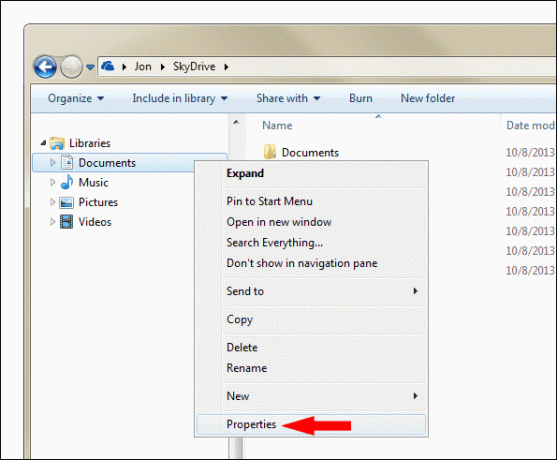
3 veiksmas: Pasirinkite Įtraukti aplanką šiame ypatybių lange ir pasirinkite SkyDrive Dokumentai aplanką.
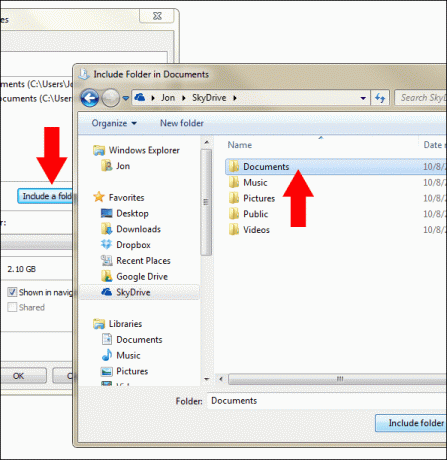
4 veiksmas: Numatytąją dokumentų išsaugojimo vietą susiekite su „SkyDrive“ aplanku. Tai atliekama pasirinkus ką tik pasirinktą aplanką ir spustelėjus Nustatyti išsaugojimo vietą.
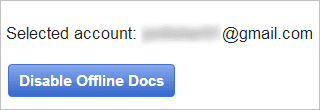
Pakartokite 1–4 veiksmus kitiems aplankams: Muzikiniai klipai, ir Paveikslėliai. Taip pat pakartokite Įdiekite „SkyDrive“. skyrių, taip pat aukščiau nurodytus veiksmus, skirtus Bibliotekos aplankui susieti (išskyrus aplankų kūrimą iš naujo), tačiau šį kartą atlikite tai kitame kompiuteryje. Dabar, kai failas išsaugomas bet kuriame kompiuteryje, jis bus sinchronizuojamas ir bus išsaugotas įprastame Paveikslėliai aplanką abiejose vietose! Tai taikoma bet kuriam failui, kuris yra įrašytas bet kurioje vietoje pagal numatytąją vietą. Atsižvelgiant į failo dydį, jūsų failai per trumpą laiką bus sinchronizuojami su abiem kompiuteriais.
Pastaba: Supraskite, kad dabartiniai bibliotekos aplankuose esantys failai nebus sinchronizuojami su kitu kompiuteriu. Tik nauji failai, pridėti po aplanko susiejimo, bus rodomi kaip sinchronizuoti elementai.
Jei esate susipažinę su „Windows Server“ aplinka, pagalvokite apie tai kaip a tarptinklinio ryšio profilis, bet užuot sinchronizavusius failus kiekviename lankomame kompiuteryje, tai tik kompiuteriai, kuriuose įdiegta „SkyDrive“ paskyra ir atlikti aukščiau nurodyti veiksmai.
Išvada
Tai vienas iš pranašumų sinchronizuoti vieną aplanką tarp dviejų ar daugiau kompiuterių. Tačiau kai sinchronizuosime tikrus bibliotekos aplankus, kuriuos naudojame kasdien, pastebėsite, kad esate viename kompiuteryje, net jei naudojate du. Tiesiog būtinai išsaugokite failus šiuose bibliotekos aplankuose, jei norite, kad jie būtų sinchronizuojami.
Paskutinį kartą atnaujinta 2022 m. vasario 03 d
Aukščiau pateiktame straipsnyje gali būti filialų nuorodų, kurios padeda palaikyti „Guiding Tech“. Tačiau tai neturi įtakos mūsų redakciniam vientisumui. Turinys išlieka nešališkas ir autentiškas.